例外的なガイドを使用して、PC から削除されたビデオを復元する
 更新者 ヴァリンフア / 20年2022月09日20:XNUMX
更新者 ヴァリンフア / 20年2022月09日20:XNUMXPC 上の貴重なビデオ ファイルを誤って削除してしまいましたか? 私たちはあなたの怒りを理解しています。 コンピュータを何年も使用しているため、時々コンピュータにファイルを保存することは避けられません。 あなたが気付くまで、それはゆっくりとストレージ容量に達しています. また、ストレージが不足すると、コンピューターのパフォーマンスが低下するのは正常なことです。 これを回避するために、最初に考えられる解決策は、ファイルをいくつか削除してコンピューターの負荷を軽減することです。
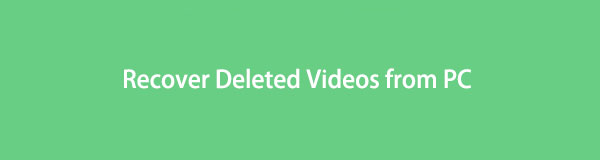
FoneLab Data Retriever - コンピュータ、ハードドライブ、フラッシュドライブ、メモリカード、デジタルカメラなどから紛失/削除されたデータを回復します。
- 写真、ビデオ、連絡先、WhatsApp、その他のデータを簡単に復元します。
- 回復前にデータをプレビューします。
ただし、何年も保存してきたビデオ、写真、その他のファイルを削除するのは簡単ではありません。 何かを削除しようと決めたとき、ある日それが必要になる可能性があります。 したがって、何を削除し、何を保持するかを選択するのは難しい場合があります。 一方で、一度に多くの動画を選択して削除しただけで、意図せずに重要な動画を選択して削除してしまった可能性があります。 ビデオを復元する方法を探している理由には、さまざまなケースが考えられます。
私たちがあなたを手に入れたので、心配しないでください。 さまざまなツールと方法を調べて試した結果、最も効果的で信頼できるものを最終的に集めました。 記事を読み続けて、コンピューターから削除されたビデオを復元する方法を見つけてください。

ガイド一覧
パート 1. PC から削除された動画をごみ箱から復元する
ごみ箱は、削除したファイルが保存される Windows 上のフォルダーです。 データ フォルダからファイルを消去すると、ファイルは自動的にごみ箱に移動します。 ただし、ごみ箱フォルダーからファイルを削除すると、ファイルは完全に削除されるため、この方法は機能しません。
PC から削除されたビデオをごみ箱から復元するには、以下の手順に従います。
ステップ 1Video Cloud Studioで ごみ箱 PC 上のフォルダ。 デスクトップの左上隅にあるか、左下の検索バー アイコンで検索できます。
ステップ 2アクセスしたら、復元したいビデオを探します。 にファイルが多すぎる場合 ごみ箱 下にスクロールしているときにビデオを見つけるのに苦労している場合は、検索バーを使用してください。 フォルダの右上にあります。 それをタップして、探しているビデオの名前を入力します。
ステップ 3ビデオを見つけたら、それを右クリックして、 リストア 選択肢のリストの最初のオプション。 ビデオは、消去した場所のフォルダに自動的に戻ります。
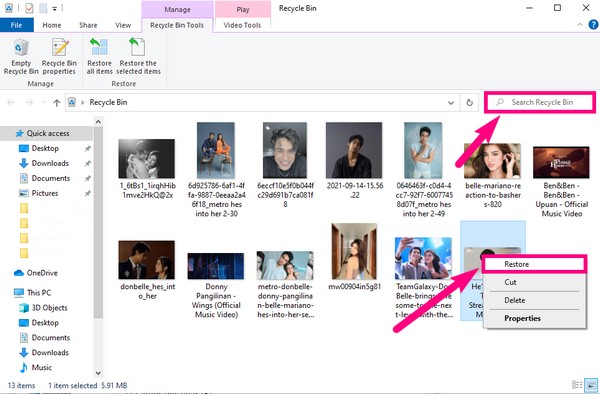
パート 2. FoneLab Data Retriever を使用して PC から削除されたビデオを復元する
ほとんどの主要な方法では、削除されたビデオを復元するためにバックアップが必要であり、バックアップしていない人にとっては困難です. ファイルを回復する. ありがたいことに、特定のサードパーティ ツールは、バックアップなしでビデオを復元するための優れたソリューションを提供します。 FoneLabデータレトリーバー あなたがすることができます コンピューターから削除されたデータを回復する、メモリカード、フラッシュドライブ、ハードドライブなど。
FoneLab Data Retriever - コンピュータ、ハードドライブ、フラッシュドライブ、メモリカード、デジタルカメラなどから紛失/削除されたデータを回復します。
- 写真、ビデオ、連絡先、WhatsApp、その他のデータを簡単に復元します。
- 回復前にデータをプレビューします。
以下の手順に従って、コンピュータから削除されたビデオを復元します FoneLabデータレトリーバー:
ステップ 1FoneLab Data Retriever を公式 Web サイトから無料でダウンロードします。 インストールを開始し、コンピューターでプログラムを実行します。
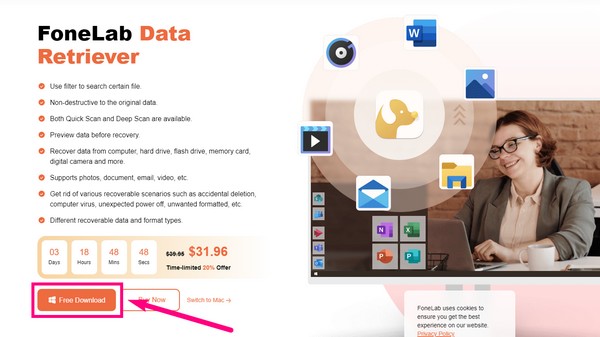
ステップ 2チェック ビデオ 上記のファイルタイプのリストのチェックボックス。 その後、 ローカルディスク リストの丸 ハードディスクドライブ、[OK]をクリックします スキャン.
![[スキャン]をクリックします](https://www.fonelab.com/images/data-retriever/fonelab-data-retriever-recover-deleted-videos-from-pc-data-type-location.jpg)
ステップ 3その後、プログラムはコンピュータ ファイルのクイック スキャンを実行します。 を試すこともできます ディープスキャン、必要に応じて、より包括的なスキャンを行います。 クリック ビデオ フォルダを開き、ビデオ ファイルを表示します。
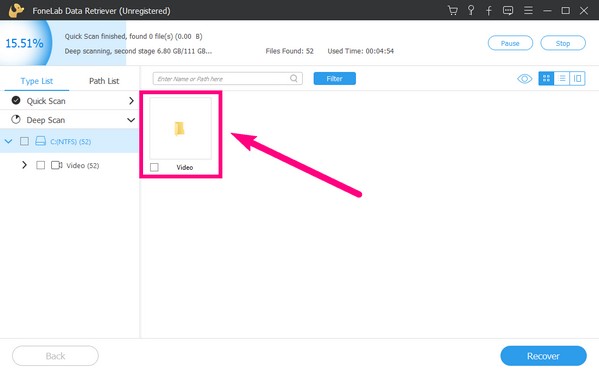
ステップ 4復元したい動画ファイルのチェックボックスにチェックを入れます。 最後に、 回復する ボタンをクリックしてビデオを取得します。
![[回復]ボタンをクリックします](https://www.fonelab.com/images/data-retriever/fonelab-data-retriever-recover-deleted-videos-from-pc-recover.jpg)
FoneLab Data Retriever - コンピュータ、ハードドライブ、フラッシュドライブ、メモリカード、デジタルカメラなどから紛失/削除されたデータを回復します。
- 写真、ビデオ、連絡先、WhatsApp、その他のデータを簡単に復元します。
- 回復前にデータをプレビューします。
パート 3. Windows バックアップから PC から削除されたビデオを復元する
ごみ箱とは別に、Windows には、コンピューター上のデータを保護するための Windows バックアップ機能も用意されています。 選択したバックアップ ドライブにデータを保存できます。 ただし、この方法を実行するには、削除したビデオを復元できるように、事前にバックアップしておく必要があります。
以下の手順に従って、PC から削除されたビデオを Windows バックアップから復元します。
ステップ 1現在地に最も近い 開始 ボタンまたはデスクトップの左下隅にある Windows アイコン。 開く 設定 のアイコンをクリックします。
ステップ 2 更新とセキュリティ、を選択します バックアップと復元。 あなたが表示されます バックアップ インターフェイスの上部にあるオプション、および リストア オプションはその下にあります。
ステップ 3現在地に最も近い すべてのユーザーのファイルを選択 タブをクリックして、バックアップ ドライブ内のすべてのファイルを復元します。 一方、XNUMX つまたはいくつかのビデオのみを復元する場合は、 ファイルを復元するには、別のバックアップを選択してください その下のタブから、残りのプロセスに従ってそれらを回復します。
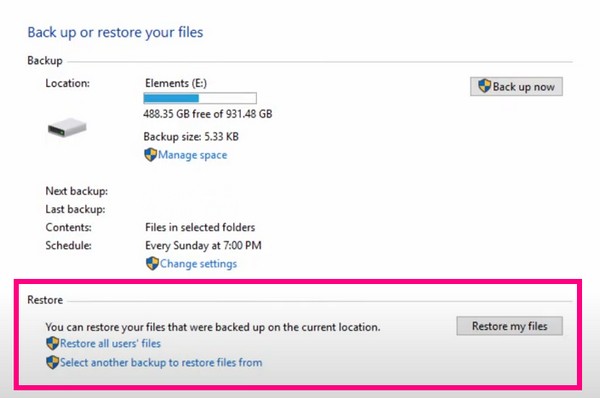
FoneLab Data Retriever - コンピュータ、ハードドライブ、フラッシュドライブ、メモリカード、デジタルカメラなどから紛失/削除されたデータを回復します。
- 写真、ビデオ、連絡先、WhatsApp、その他のデータを簡単に復元します。
- 回復前にデータをプレビューします。
パート 4. PC から削除された動画を Google ドライブから復元する
PC が壊れた、または問題が発生した場合でも、以前にバックアップを作成していれば、動画やその他のファイルを Google ドライブから復元できます。 これは、ユーザーがファイルをオンラインで保存できるようにするために Google が提供する無料のクラウド ストレージ サービスです。 ただし、この方法は、パソコンをすでにドライブに同期している場合にのみ機能します。 さらに、無料のストレージは 15 GB しかなく、それ以上の量のファイルを保存する場合は料金がかかります。
以下の手順に従って、コンピューターから削除された動画を Google ドライブから復元します。
ステップ 1PC でブラウザを開きます。 クリック でログイン アカウント プロファイル アイコンの横にあるページの右上部分にあるアプリ アイコン。 Google が提供するさまざまなアプリやサービスが表示されます。 を選択 Drive のアイコンをクリックします。
ステップ 2入ったら、 設定 アイコンをクリックし、Google アプリ アイコンの横にある パソコン用ドライブを入手。 プレス ダウンロード タブの バックアップと同期 左のボックス。 ダウンロード後、インストールし、画面の指示に従って、Google ドライブに保存したい動画を同期します。
ステップ 3同期プロセスの後、ビデオを失うことを心配する必要はもうありません。 Google アカウントにログインし、ドライブにアクセスするだけで、いつでもどのコンピュータからでもファイルにアクセスできます。
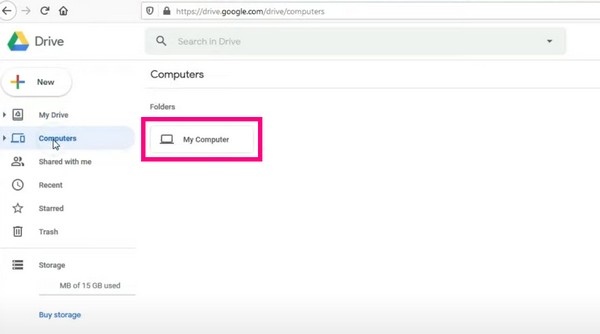
FoneLab Data Retriever - コンピュータ、ハードドライブ、フラッシュドライブ、メモリカード、デジタルカメラなどから紛失/削除されたデータを回復します。
- 写真、ビデオ、連絡先、WhatsApp、その他のデータを簡単に復元します。
- 回復前にデータをプレビューします。
パート 5. PC からのビデオの復元に関する FAQ
1. Mac コンピュータにごみ箱はありますか?
はいあります。 これはゴミ箱と呼ばれ、Mac コンピューターの Dock に表示されます。
2. Windows バックアップでバックアップ ドライブを見つける方法を教えてください。
開始 アイコンと開く 設定。 選択する 更新とセキュリティ、クリック バックアップ、[OK]をクリックします ドライブを追加します。. 外付けドライブが表示されます。 それらからバックアップを保持する場所を選択します。
3. FoneLab Data Retriever で復元するときにビデオをプレビューできますか?
はい、間違いなくできます。 ソフトウェアの登録済みバージョンでは、削除されたファイルをプレビューできるため、ビデオをより簡単に見つけることができます。
FoneLab Data Retriever - コンピュータ、ハードドライブ、フラッシュドライブ、メモリカード、デジタルカメラなどから紛失/削除されたデータを回復します。
- 写真、ビデオ、連絡先、WhatsApp、その他のデータを簡単に復元します。
- 回復前にデータをプレビューします。
デバイスのニーズを満たす信頼性の高いツールをお探しの場合は、 FoneLabデータレトリーバー Webサイト。 デバイスの管理に役立つさまざまなツールを提供します。
